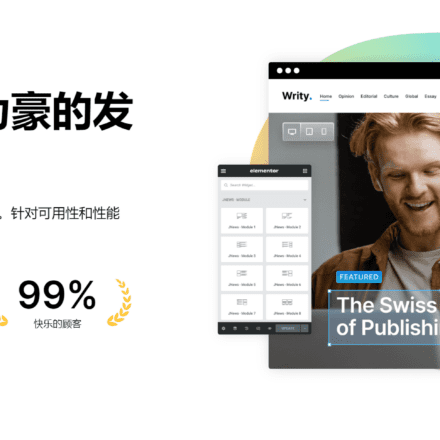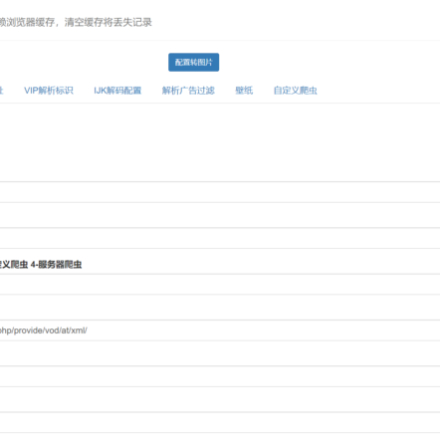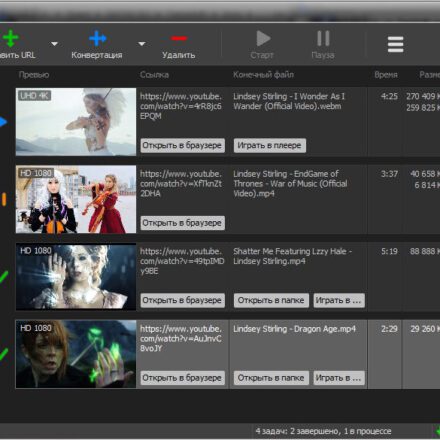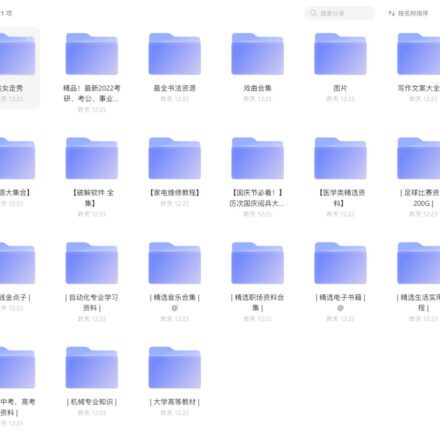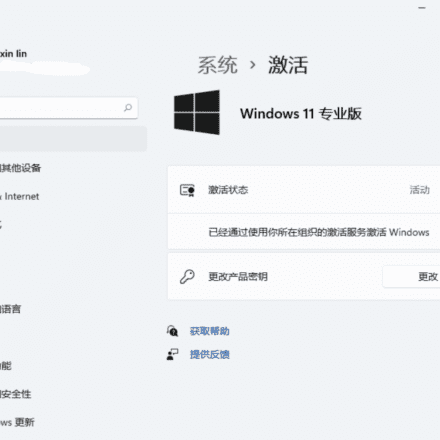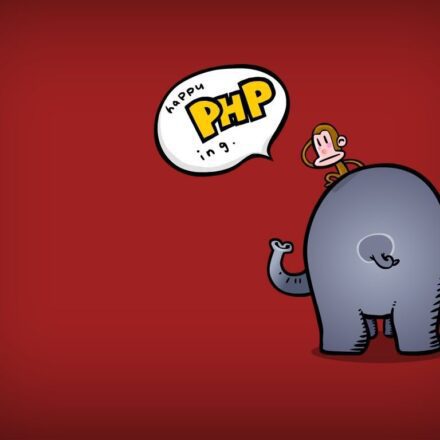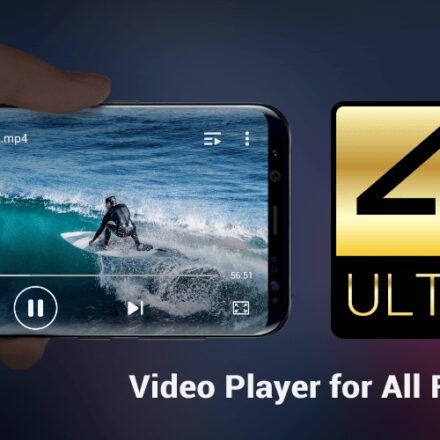精品软件与实用教程
文字转语音 TTS-Vue 电脑版
文字转语音 微软语音合成工具,TTS-Vue电脑版,二十余种语音,多种说话风格,批量文字转语音功能。TTS-Vue使用 Electron + Vue + ElementPlus + Vite 构建,快速将文字转语音MP3。
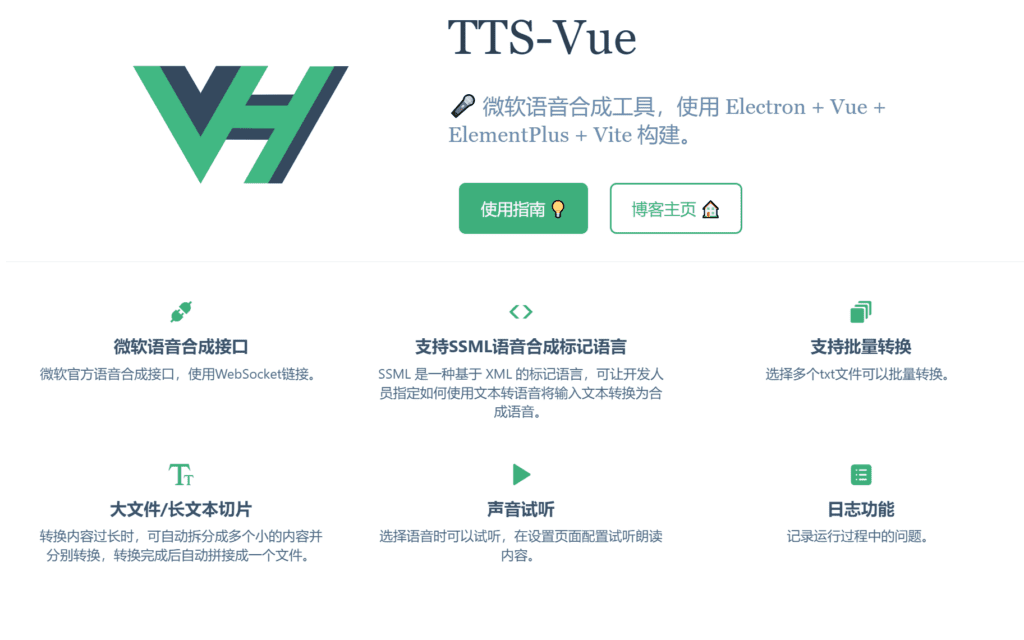
TTS-Vue官网:https://loker-page.lgwawork.com/home.html
文字转语音 功能简介
截至文字转语音最新版本,已实现的功能:
- 普通文本转语音
- SSML 文本转语音
- 批量转换
- 长文本/文件切片
- 日志
小提示:遇到莫名其妙偶出现的问题,你可以像刷新浏览器一样按Ctrl + R刷新这个程序,不用关闭软件后重新启动。
最新版本更新
- 可以在使用软件时打开控制台:顶部绿色按钮旁边的显示器图标。推荐使用软件时同时打开控制台,可以方便的看到日志忆输出以输出。
- 修复文本模式下,继续长文本转语音时,MP3Buffer会增加的BUG。
- 下载文件后会直接打开文件路径并选择中文件。
- 不再有自建的群聊,有问题请在GitHub Issues或Gitee Issues进行提问或反馈。已创建的群聊可能会解散。
TTS-Vue下载安装
- Gitee
- GitHub
- TTS-VUE 备份下载:tts-vue-1.8.3.zip
- 最新版本下载:tts-vue-1.8.7.zip
步骤1. 下载并解压
下载最新版本的压缩文件,解压里面的tts-vue_1.x.x到任意位置后,运行此安装程序。

步骤2. 运行安装程序
注意:首次安装可以选择文件保存位置,再次安装会默认选择以前的安装位置,并且会卸载旧版本并重新安装。
选择为当前用户还是所有用户安装,点击下一步。
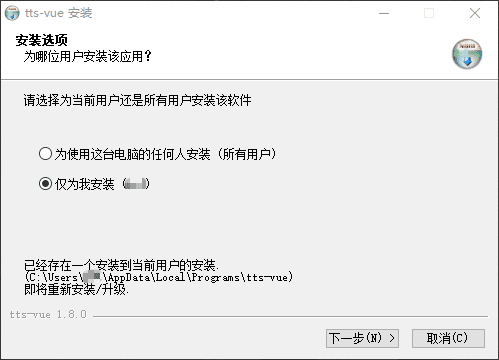
选择安装位置,点击安装。
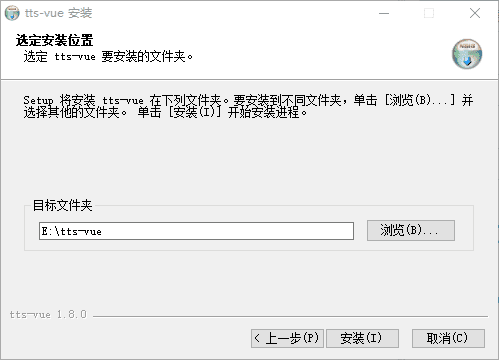
恭喜你,完成了安装步骤,安装成功后即可运行该程序。
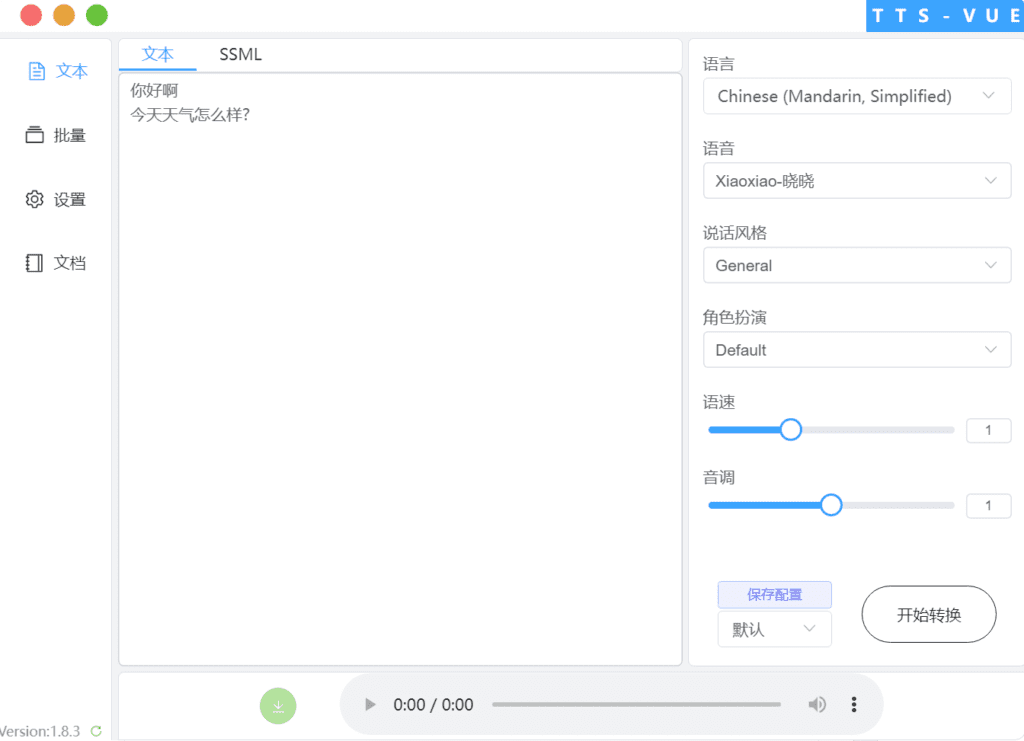
尝试点击右下角的 开始转换 按钮,开始你的第一次文本转语音吧!
文字转语音功能介绍
页面布局介绍
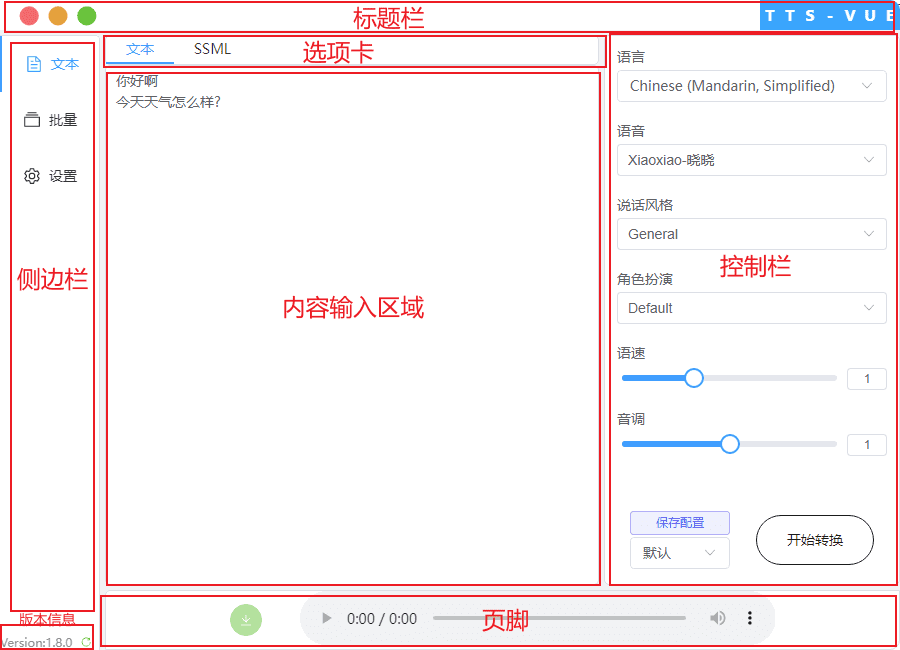
普通文本转换为语音
- 功能路径:文本侧边栏 -> 文本选项卡
- 功能介绍:将简单的文本转为语音。
- 使用方法:
- 将文本复制到下方的文本框,即内容输入区域。
- 右边控制栏选择需要的语音、风格和角色等
- 点击开始转换
- 注意:
- 文本较长时,软件内部会自动对文件进行切片,每 300 字左右检测下一个, 。 ? , . ?符号,并在此处分割,依次转为语音后自动拼接。
- 文本较长且没有标点符号,会转换失败。
- 过长的文本,即使有标点符号,转换也可能会出问题。(暂时未定未到问题原因)
- 几千字以上或者上万字推荐自己分成多个 txt 文件批量转换。
- 可以在文字中加入 SSML 标签语言解决停顿、中断、多音字情况。详情请看这里
- 底部控制栏绿色的下载按钮可以在转换完成后下载到
SSML 转换为语音
- 功能路径:文本侧边栏 -> SSML选项卡
- 功能介绍:将 SSML 标签文本转为语音。
- 使用方法:
- 将 SSML 标签内容写入下方的文本框,即内容输入区域。
- 右边控制栏选择需要的语音、风格和角色等。
- 点击开始转换。
文本文件批量转换
- 功能路径:批量侧边栏
- 功能介绍:将多个 txt 文档分别转为 MP3 文件。
- 使用方法:
- 点击选择文件可以选择多个文本文件,选择完成后,可以看到文件的路径、字数以及当前为ready状态。
- 不需要的文件可以点击同行的删除按钮。
- 在右侧的设置区域配置好相应的选项后,点击开始转换,即可转换多个文件为 mp3。默认保存路径为桌面,可以再设置页面设置保存文件路径。
- 注意:
- 文本较长时,软件内部会自动对文件进行切片,每 300 字左右检测下一个, 。 ? , . ?符号,并在此处分割,依次转为语音后自动拼接。
- 文本较长且没有标点符号,会转换失败。
- 【重要】文本文件格式应为utf-8
控制栏
- 功能路径:控制栏
- 功能介绍:对转换的语音进行精细化控制。
- 使用方法:
- 选择设置国家语言。软件不支持翻译,意思是你输入的文本内容,因该是此语言能够解析的。(你输入中文,用印度语音转换那合适吗???)
- 选择设置语音,可以在右侧点击绿色播放按钮试听该声音。
- 选择设置风格、角色、语速和音调。
- 这些配置修改完成后可以保存配置,放便下次直接使用。
- 如果你给配置的名字设置为默认,则打开软件后会直接显示这个配置。
设置页面
- 功能路径:设置
- 功能介绍:
- 下载路径:转换后的文件保存路径。
- 自动播放:文本/ssml 语言转语音后,是否自动播放。
- 版本更新弹窗提醒:发现新版本后是否弹窗提醒。
- 试听文本:在选择语音时,点击声音右侧播放按钮播放的内容。
- 模板编辑:删除在控制栏保存过的声音配置。
- 注意:
- 下载路径、试听文本修改完成后需要点击确认。
- 所有设置完毕后推荐点击刷新配置,不然可能会失效。
文字转语音常见问题
转换时间过长或转换失败如何查看原因 ?
- 解决方法:
- 点击设置->打开日志,查看日志文件日志文件保存路径:C:\Users\用户名\AppData\Roaming\tts-vue\logs(记得定期手动清理日志)停在创建webscoket连接...是因为网络问题停在第3次上报...是你的文本里面有无法解析的内容。PS:现在已知无法解析的内容包括&和 SSML 以外的标签语言。
经过我多次尝试,转换 4 篇 800 字以上的高考作文用时只要 15-20 秒钟。
如何调整多音字的读音或添加中断或暂停等 ?
解决方法:
文本内容输入这个试试,简单的读音例子:
你好啊
读
要读成“重量”
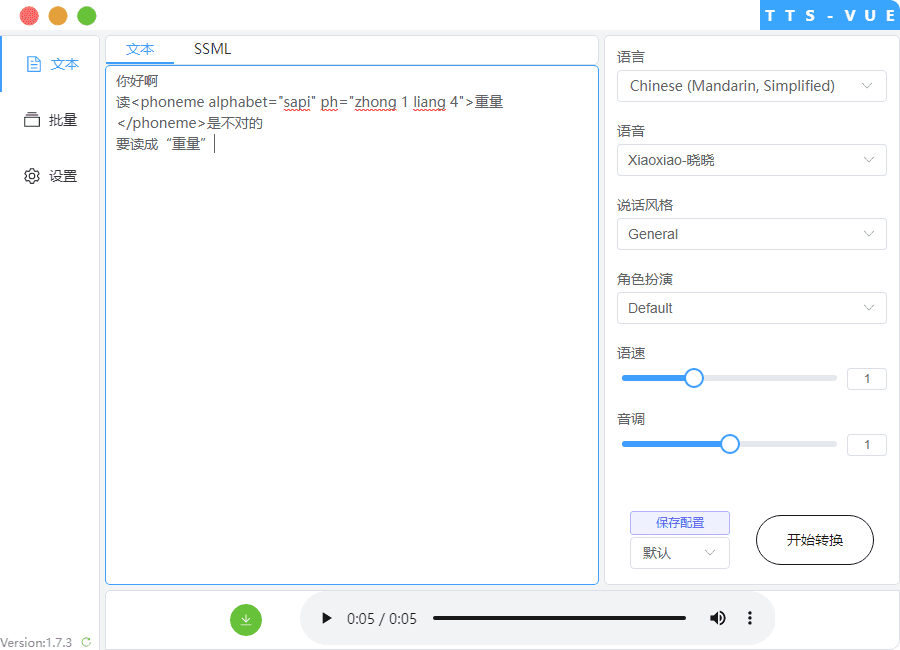 详情可以看:使用音素改善发音
详情可以看:使用音素改善发音
批量转换失败或者听到都是“汪汪汪”(one one one)的声音
可能出现问题的原因:
微软那个接口只允许 utf-8,其他编码的文本都会变成 1,英文读起来就是 one,连着就是汪汪汪了。https://github.com/LokerL/tts-vue/issues/10#issuecomment-1225158716
解决方法:
- 已经存在的 ANSI 编码的文本文档,可以点击文件->另存为->编码:UTF-8。
- 新建的文本文档保存文件格式及的选择 UTF-8。 以下节选自官方:
- 文件是纯文本 (.txt) 或 SSML 文本 (.txt)。
- 文件已编码为包含字节顺序标记 (BOM) 的 UTF-8 格式。
- 文件是单个文件,而不是 zip 文件。
- 文件包含 400 多个字符(对于纯文本),或 400 个可计费字符(对于 SSML 文本),并且少于 10,000 个段落。
- 对于纯文本,通过点击 Enter/Return 来分隔每个段落。 请参阅纯文本输入示例。
- 对于 SSML 文本,每个 SSML 部分都被视为一个段落。 按不同段落分隔 SSML 部分。 请参阅 SSML 文本输入示例。
点击下载没反应,下载文件为文本文档?
可能出现问题的原因:
- 正确的下载方法是转换完成后点击绿色的下载图标,而不是播放器控件的扩展下载,点播放器控件的下载会默认保存为 xxxx.txt。
- 点击绿色下载没反应?因为默认保存位置是桌面,所以要检查当前登录的账户有没有写入桌面文件的权限。
解决方法:
- 尝试更改默认下载位置为其他盘。
- 以管理员身份运行此软件。
- 要是想直接用播放器控件下载音乐,可以在保存的时候更改文件名后缀为.mp3 即可。(如果你已经下载完了,可以尝试更改下载的文本文档.txt 后缀名为.mp3)
如果你想在安卓手机中使用文字转语音功能,请浏览:文字转语音,微软TTS朗读,听小说、配音!真人发音!